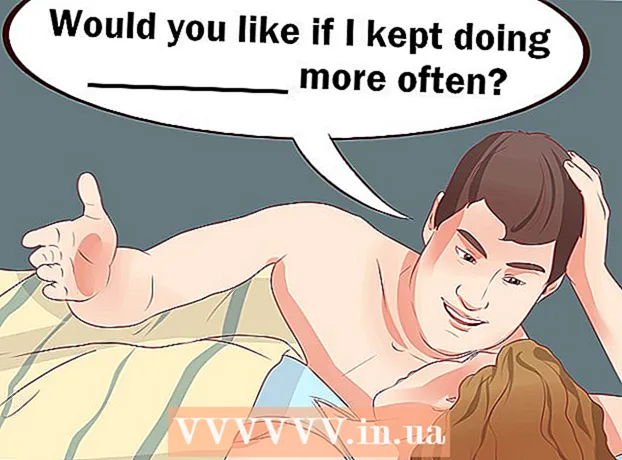Autor:
Sara Rhodes
Data E Krijimit:
13 Shkurt 2021
Datën E Azhurnimit:
1 Korrik 2024
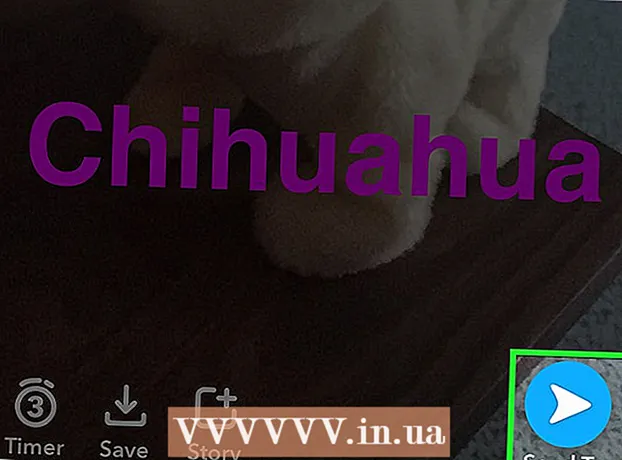
Përmbajtje
Ky artikull do t'ju tregojë se si të ndryshoni ngjyrën e tekstit të madh në fotot ose videot e Snapchat.
Hapa
 1 Nisni aplikacionin Snapchat. Nëse nuk e keni ende Snapchat, shkarkojeni nga App Store ose Play Store.
1 Nisni aplikacionin Snapchat. Nëse nuk e keni ende Snapchat, shkarkojeni nga App Store ose Play Store. - Nëse nuk jeni identifikuar automatikisht në Snapchat, klikoni Hyni dhe shkruani emrin e përdoruesit (ose adresën e emailit) dhe fjalëkalimin.
 2 Klikoni në butonin e rrumbullakët në fund të ekranit për të bërë një fotografi.
2 Klikoni në butonin e rrumbullakët në fund të ekranit për të bërë një fotografi.- Nëse e mbani të shtypur këtë buton, mund të regjistroni video deri në 10 sekonda.
- Klikoni në ikonën e kamerës në këndin e sipërm të djathtë të ekranit për të ndryshuar drejtimin e kamerës (për shembull, bëni që kamera të shikojë nga ju).
 3 Klikoni kudo në ekran. Pas kësaj, do të shfaqet një kuti teksti.
3 Klikoni kudo në ekran. Pas kësaj, do të shfaqet një kuti teksti.  4 Shkruani një titull. Si parazgjedhje, teksti do të përqendrohet në ekran.
4 Shkruani një titull. Si parazgjedhje, teksti do të përqendrohet në ekran.  5 Klikoni në T. Ndodhet në këndin e sipërm të djathtë të ekranit. Kjo do të ndryshojë madhësinë e tekstit dhe do të shfaqë gamën e ngjyrave në anën e djathtë të ekranit.
5 Klikoni në T. Ndodhet në këndin e sipërm të djathtë të ekranit. Kjo do të ndryshojë madhësinë e tekstit dhe do të shfaqë gamën e ngjyrave në anën e djathtë të ekranit.  6 Prekni dhe rrëshqitni gishtin në rrëshqitësin në anën e djathtë të ekranit. Ndryshoni ngjyrën e tekstit duke rrëshqitur gishtin në rrëshqitës.
6 Prekni dhe rrëshqitni gishtin në rrëshqitësin në anën e djathtë të ekranit. Ndryshoni ngjyrën e tekstit duke rrëshqitur gishtin në rrëshqitës. - Ndryshoni ngjyrën e tekstit në të zezë duke e vendosur gishtin në këndin e poshtëm të djathtë të ekranit. Nëse lëvizni gishtin në këndin e poshtëm të majtë dhe pastaj lart, atëherë ndryshoni ngjyrën në gri.
- Në Android, mund të shtypni dhe mbani një filtër me ngjyra për të shfaqur një përzgjedhje më të gjerë të hijeve. Lëvizni gishtin në ngjyrën e zgjedhur dhe më pas lëshojeni gishtin për të konfirmuar përzgjedhjen.
 7 Pasi të keni mbaruar, trokitni lehtë kudo në ekran për të ruajtur tekstin dhe ngjyrën e tij.
7 Pasi të keni mbaruar, trokitni lehtë kudo në ekran për të ruajtur tekstin dhe ngjyrën e tij.- Për të ruajtur tekstin, klikoni në butonin Done (iPhone) ose zgjidhni kutinë (Android).
- Kur teksti mund të zhvendoset, klikoni mbi të dhe tërhiqeni atë kudo.
 8 Dërgoni mesazhin e përgatitur. Për ta bërë këtë, klikoni në shigjetën në këndin e poshtëm të djathtë të ekranit, zgjidhni miqtë tek të cilët dëshironi të dërgoni një mesazh dhe pastaj klikoni përsëri mbi shigjetën.
8 Dërgoni mesazhin e përgatitur. Për ta bërë këtë, klikoni në shigjetën në këndin e poshtëm të djathtë të ekranit, zgjidhni miqtë tek të cilët dëshironi të dërgoni një mesazh dhe pastaj klikoni përsëri mbi shigjetën. - Ju mund të dërgoni një mesazh në historinë tuaj duke klikuar në ikonën plus katror në fund të ekranit.
Këshilla
- Nëse keni përdorur filtra, nuk do të jeni në gjendje të ndryshoni ngjyrën e tekstit.
- Përdoruesit e Android mund të zgjedhin një ngjyrë gjysmë transparente duke klikuar në gamën e ngjyrave dhe duke zgjedhur një ngjyrë midis të bardhës dhe gri.
Paralajmërimet
- Konsideroni ngjyrën e sfondit kur zgjidhni një ngjyrë për tekstin tuaj. Nëse ngjyra e tekstit dhe sfondit përputhen, njerëzit nuk do të jenë në gjendje të lexojnë atë që keni shkruar.